Lorsque vous avez des serveurs, l'automatisation des tâches est toujours utile, cela nous fait gagner du temps et contribue également à la tolérance aux pannes, vous savez… «faites ceci en cas de faible bélier » ... "redémarrer ce service si une telle socket échoue»... etc, le détail est que pour automatiser les tâches, la première chose est de connaître l'état actuel du serveur.
Script pour afficher les informations de notre système
Je t'ai parlé de un scénario qui montrait des statistiques de consommation de RAM Apache, cette fois je vais vous parler d'un script qui affiche ces informations:
- Est ou n'est pas connecté à Internet
- Windows
- Distro
- Architecture
- Noyau
- Hostname
- IP interne
- IP externe
- DNS que vous utilisez
- Utilisateurs connectés
- Statistiques RAM et SWAP
- Espace disque dur
- Temps nécessaire au script pour afficher les informations
- Uptime
Comment obtenir un script qui affiche des informations de notre système
La première chose est de le télécharger, puis de lui donner les autorisations d'exécution, enfin nous l'exécutons avec le paramètre -I afin qu'il soit installé dans notre système et qu'il soit plus facile de l'exécuter à l'avenir. Ouvrez un terminal et mettez les commandes suivantes:
wget http://tecmint.com/wp-content/scripts/tecmint_monitor.sh chmod + x tecmint_monitor.sh ./tecmint_monitor.sh -I
On va nous demander le mot de passe, on le tape, on appuie sur Entrée et c'est tout, on peut voir les informations de notre système en exécutant:
monitor
Exemples d'informations fournies par le script:
Comme vous pouvez le voir dans les commandes, l'auteur du script est TecMint.com, merci Avishek Kumar pour poster.
Eh bien, j'espère que rien ne vous sera utile 😉
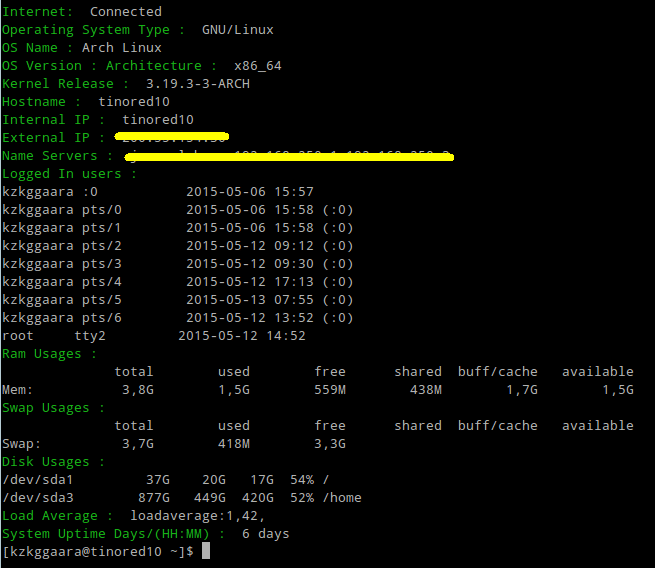
Salut.
J'ai suivi les étapes décrites et quand j'ai écrit ./tecmint_monitor.sh -I cela me dit que l'option est invalide… Le message est ./tecmint_monitor.sh: option illégale - I
Pouvez-vous m'aider?
salutations
C'est i minuscule.
Le paramètre est un i-latin, pas un ele 🙂
Quoi qu'il en soit, le script échoue à cause de la ligne qui contient "su -c", puisque dans Ubuntu sudo est utilisé pour obtenir les permissions root.
et que se passe-t-il que le «sudo su -« ne fonctionne pas
Modifiez le fichier (sudo nano / usr / bin / monitor) et à la ligne 75 il dit "hostname -I" ... supprimez le -I et vous avez terminé
essayez de cette façon
./tecmint_monitor.sh -i
Quoi qu'il en soit, si vous exécutez le script sans paramètres, il vous donne les informations correspondantes. Ce qu'il fait en interne est de copier le script "tecmint_monitor.sh" dans / usr / bin / avec le nom "monitor" (avec les permissions d'exécution).
je l'ai mis sur un serveur ubuntu 12.04 et j'obtiens cette erreur
Téléchargements / tecmint_monitor.sh: 26: Téléchargements / tecmint_monitor.sh: [[: introuvable
Téléchargements / tecmint_monitor.sh: 36: Téléchargements / tecmint_monitor.sh: [[: introuvable
Téléchargements / tecmint_monitor.sh: 43: Téléchargements / tecmint_monitor.sh: [[: introuvable
J'ai des autorisations d'exécution et j'ai mis le paramètre -I, quelle pourrait être la cause du problème?
Intéressant Post, un bon moyen d'automatiser les demandes d'informations, tout en gagnant du temps qui peut être utilisé sur d'autres questions.
hors sujet: @ KZKG ^ Gaara, pouvez-vous s'il vous plaît répondre aux e-mails, ce qui n'est pas si compliqué.
SALUTATIONS
Quels emails? 😀
excellent article.
mais comme je me trouve?
wget http://tecmint.com/wp-content/scripts/tecmint_monitor.sh
chmod + x tecmint_monitor.sh
./tecmint_monitor.sh -I
Je ne vais pas..
Les deux que je vous ai envoyés il y a quelques semaines, ils n'ont pas rebondi, donc l'email que vous m'avez donné dans FLISOL est correct ...
Ecrivez-moi à nouveau pour voir 0_oU
Vérifiez s'il est arrivé
Brillant!! C'est génial, même si cela pourrait être complété par des informations supplémentaires. Bien que oui, il est facile à personnaliser. Merci pour le partager!
Un outil très utile qui est également utilisé pour surveiller les services et les ressources, en plus de pouvoir définir des actions en fonction des choses, ainsi que l'envoi d'alertes par exemple est monit:
https://mmonit.com/monit/
LA FERME ET PRENDRE MA CLÉ DE FEU!
http://pastebin.com/uKRsrPvZ
au cas où c'est plus compréhensible 😉
salutations
apt-get installer inxi
exécuter dans la console:
inxi-Fxz
Et prêt…
le "./tecmint_monitor.sh -I" me donne une erreur, je l'ai changé en minuscules comme @Edgar Pérez l'a dit mais alors "monitor" apparaît comme une commande inconnue: /
Qu'est-ce que je fais mal? u__ú
Il semble qu'il soit mal installé. J'ai Debian, mais j'ai sudo configuré comme dans Ubuntu, c'est-à-dire que je n'ai pas de mot de passe attribué à l'utilisateur root et, par conséquent, je n'ai pas le mot de passe que je suis invité à entrer lors de l'installation. Si j'entre mon nom d'utilisateur, l'installation échoue, car ce n'est pas le mot de passe root. Cela a fonctionné pour moi:
chmod + x tecmint_monitor.sh
sudo su
./tecmint_monitor.sh -i
Ainsi, il a été effectivement installé. Ensuite, exécutez simplement dans n'importe quel terminal: moniteur
mmm ... il sera temps de l'essayer
Le script est bon, mais dans la mémoire RAM utilisée, il marque une valeur peu crédible. Lorsque dans n'importe quel moniteur système, je vois que j'ai utilisé 370 Mo, ce script indique qu'il s'agit de 991 Mo (?).
Le script est bien mais avec inxi il vous montre plus de données.
Excellent!!!!
Il est parfait pour moi d'arrêter de lancer les commandes une par une dans la console lorsque je dois effectuer une tâche d'administration. 🙂
Dommage que ce ne soit pas sur GitHub pour pouvoir le forger et travailler plus confortablement sur le script.
Salutations!
De luxe.
Merci pour le partager.
Salutations!
Alejo, vérifiez ceci: http://blackhats.cubava.cu/2015/05/15/script-que-muestra-informacion-de-nuestro-sistema/
c'est bien, mais pas tout à fait